Rychlý tip: Jak zobrazit historii nákupů na Google Play

Zobrazte naši historii nákupů na Google Play podle těchto jednoduchých kroků vhodných pro začátečníky, abyste měli kontrolu nad svými výdaji na aplikace.
Existuje mnoho bezplatných aplikací, které vám mohou poskytnout funkce, které hledáte. V některých případech není nutné aplikaci kupovat, protože si vystačíte s bezplatnou verzí. I když to znamená, že se tu a tam budete muset vypořádat s pár inzeráty.
Ale co když jste byli v USA a přidali nějaké peníze ke svému zůstatku na Google Play a nevyužili je všechny? Možná jste si mysleli, že když už je ve vašem zůstatku, můžete ho použít, i když opustíte státy. Ale když se pokusíte koupit aplikaci, uvidíte obávanou zprávu, která vám říká, že váš zůstatek lze použít pouze ve Spojených státech. Co teď?
Chcete-li získat tyto aplikace s uzamčením regionu, budete muset použít VPN. Pro Android můžete počítat s různými možnostmi VPN; můžete například použít Melon VPN nebo NordVPN .
Nyní je čas vymazat data Google Play. Přejít na zařízení se systémem Android v nastavení , následované aplikací a upozornění . Klepněte na Zobrazit všech X aplikací a vyhledejte Obchod Google Play .
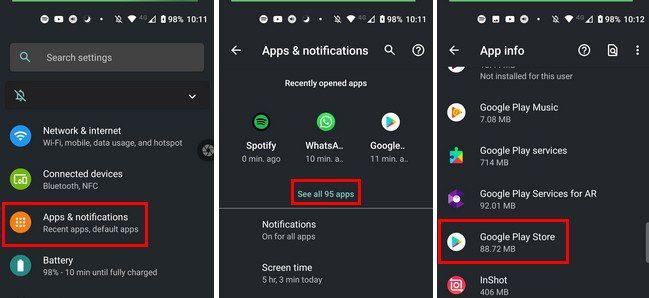
Jakmile to najdete, klepněte na možnost Force Stop Option a poté na Storage and cache . Nyní klepněte na možnost Vymazat mezipaměť .

Nyní je čas použít VPN, se kterou jste se rozhodli jít. V tomto případě použiji NordVPN. Pokud se rozhodnete jej také použít, otevřete jej a vyberte server v USA.
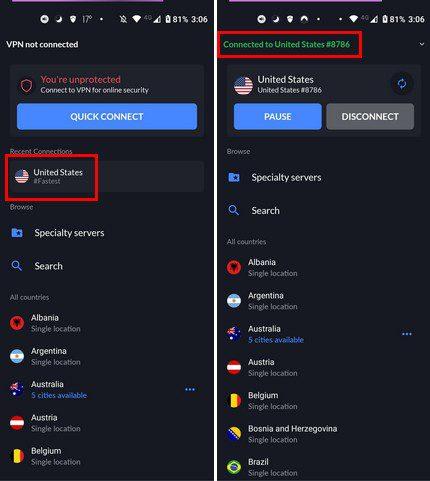
Jakmile se připojíte k americkému serveru, zkuste otevřít Obchod Google Play. Zkuste vyhledat aplikaci, která dříve nebyla k dispozici, nebo se podívejte na cenu aplikace. Pokud vidíte aplikaci nebo cenu v dolarech, můžete začít. Pokud se nic nezměnilo, je čas změnit zemi Google Play sami.
Můžete to udělat tak, že otevřete Google Play a klepnete na svůj profilový obrázek. Klepněte na Nastavení , poté na Obecné a poté na možnost Předvolby účtu a zařízení .
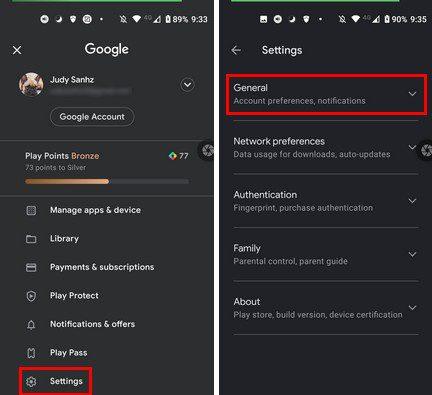
Jakmile přejdete do této poslední možnosti, pod zemí a profily uvidíte, ve které zemi se váš Google Play aktuálně nachází. Pokud tam není uvedeno pouze Spojené státy a vy vidíte možnost přepnout do země, ve které se skutečně nacházíte, znamená to, že Google Play ví, že nejste v USA.
Pokud žádný z výše uvedených tipů nefungoval, můžete zkusit následující s někým, komu opravdu důvěřujete. Co můžete udělat, je říct této důvěryhodné osobě, aby přidala váš účet Google do svého zařízení Android. To bude vyžadovat, abyste jim poskytli své heslo.
Pokud s tím souhlasíte, po přidání vašeho účtu Google do zařízení jim můžete sdělit, jaké aplikace chcete, aby si koupili. Vzhledem k tomu, že váš účet je také na vašem zařízení, můžete aplikaci, kterou si stáhnou a zakoupí pomocí vašeho účtu, používat vy. Pokud jdou Pro v aplikaci a máte nainstalovanou stejnou aplikaci, budete moci používat také funkce Pro.
Během testování jsem si mohl koupit aplikaci dostupnou pouze v jiné zemi pouze pomocí VPN. Pokud i přes VPN můžete získat přístup k této aplikaci, můžete vždy požádat přítele, který právě žije v dané zemi, aby vám pomohl, vždy buďte opatrní, komu se rozhodnete sdělit své heslo. Kterou metodu vyzkoušíte jako první? Dejte mi vědět v komentářích níže a nezapomeňte článek sdílet s ostatními na sociálních sítích.
Zobrazte naši historii nákupů na Google Play podle těchto jednoduchých kroků vhodných pro začátečníky, abyste měli kontrolu nad svými výdaji na aplikace.
vymazat historii stahování aplikací na Google Play pro nový začátek. Zde jsou základní kroky, které lze sledovat.
Na Google Play je mnoho skvělých aplikací, na které se určitě musíte předplatit. Po nějaké době se tento seznam rozroste a budete muset spravovat svá předplatná Google Play.
Jak přidat aplikace z jiného účtu Google do zařízení Android.
Zkontrolujte aplikace zakoupené na Google Play pomocí zařízení Android nebo počítače. Proces trvá méně než minutu.
Pro uživatele Androidu je obchod Google Play na jednom místě, kde najdete vše, co bychom kdy mohli potřebovat – od užitečných aplikací až po zcela zbytečné způsoby, jak projít
Jakmile vyzkoušíte tmavý režim, je velmi nepravděpodobné, že se vrátíte ke světlému tématu. S tmavým režimem snížíte únavu očí a vypadá to mnohem lépe. The
Několik kroků, které vám pomohou s chybami při stahování neúspěšných při pokusu o stažení aplikace pomocí Google Play.
Přečtěte si, jak vložit svou hudební knihovnu do prostředí Google Play.
Opravte chybu 963 při stahování aplikací pomocí Google Play.
Podívejte se, jakými způsoby můžete zkusit nakupovat aplikace z jiné země a nepřijít o své peníze. Zde je návod, jak obejít omezení Google Play.
Pryč jsou doby, alespoň z velké části, kdy byste za aplikaci zaplatili jednou a už se o ni nemuseli starat. Mnoho aplikací se přepnulo
Přečtěte si, jak získat vrácení peněz za nákupy v aplikaci Google Play.
Bavte se hraním základní, ale zábavné offline hry na Google Play. Podívejte se, jak získat přístup ke hře s horkovzdušným balónem.
Pokud jde o ochranu citlivých dat na zařízení Android, nikdy nemůžete být příliš opatrní. Protože Google vám chce pomoci udržet vaše zařízení Android
Zde je to, co potřebujete vědět, abyste mohli spravovat své předplatné Google Play. Zde je návod, jak obnovit předplatné pro jakoukoli aplikaci.
Pomocí těchto kroků si můžete kdykoli znovu stáhnout aplikace pro Android, které jste zakoupili na Google Play.
Zjistěte, jak se zbavit toho, že se Google Play zasekne při stahování čekající na vyřízení a nepovolíte aktualizaci žádné aplikace.
Pokud vám chyba 192 brání ve stahování nových aplikací do zařízení Android, vymažte mezipaměť Obchodu Play a restartujte zařízení.
Objevte čtyři různé způsoby, jak uplatnit jakoukoli dárkovou kartu Google Play na jakémkoli zařízení. Zde je návod, jak účtovat poplatky z účtu Google.
Po rootnutí telefonu s Androidem máte plný přístup k systému a můžete spouštět mnoho typů aplikací, které vyžadují root přístup.
Tlačítka na vašem telefonu s Androidem neslouží jen k nastavení hlasitosti nebo probuzení obrazovky. S několika jednoduchými úpravami se z nich mohou stát zkratky pro rychlé pořízení fotografie, přeskakování skladeb, spouštění aplikací nebo dokonce aktivaci nouzových funkcí.
Pokud jste si v práci nechali notebook a musíte poslat šéfovi naléhavou zprávu, co byste měli dělat? Použijte svůj chytrý telefon. Ještě sofistikovanější je proměnit telefon v počítač pro snazší multitasking.
Android 16 má widgety pro zamykací obrazovku, které vám umožňují měnit zamykací obrazovku dle libosti, díky čemuž je zamykací obrazovka mnohem užitečnější.
Režim Obraz v obraze v systému Android vám pomůže zmenšit video a sledovat ho v režimu obraz v obraze, takže video budete moci sledovat v jiném rozhraní, abyste mohli dělat i jiné věci.
Úprava videí na Androidu bude snadná díky nejlepším aplikacím a softwaru pro úpravu videa, které uvádíme v tomto článku. Ujistěte se, že budete mít krásné, kouzelné a elegantní fotografie, které můžete sdílet s přáteli na Facebooku nebo Instagramu.
Android Debug Bridge (ADB) je výkonný a všestranný nástroj, který vám umožňuje dělat mnoho věcí, jako je vyhledávání protokolů, instalace a odinstalace aplikací, přenos souborů, rootování a flashování vlastních ROM, vytváření záloh zařízení.
S aplikacemi s automatickým klikáním. Při hraní her, používání aplikací nebo úkolů dostupných na zařízení nebudete muset dělat mnoho.
I když neexistuje žádné magické řešení, malé změny ve způsobu nabíjení, používání a skladování zařízení mohou výrazně zpomalit opotřebení baterie.
Telefon, který si mnoho lidí v současnosti oblíbilo, je OnePlus 13, protože kromě špičkového hardwaru disponuje také funkcí, která existuje již desítky let: infračerveným senzorem (IR Blaster).



























